几何画板怎样绘制抛物线的切线
1、1.新建一个几何画板文件。选择“绘图”—“网格样式”—“方形网格”命令,绘制出一个坐标系。选择“数据”—“新建函数”命令,输入如下图所示的方程,点击“确定”。

2、2.选中画板左上角生成公式,选择“绘图”—“绘制新函数”命令,生成一条抛物线,如下图所示。

3、3.保持抛物线的选中状态,选择“构造”—“函数图像上的点”命令,在这条抛物线上任取一点A。选中这一点,选择“度量”—“横坐标”命令,测量出点A的横坐标值。同样方法,再测量出这一点的纵坐标。
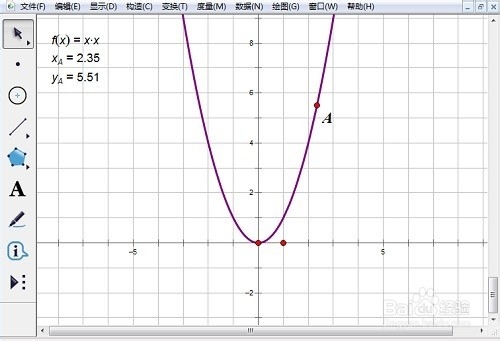
4、4.选中抛物线方程,再选择“数据”—“定义导函数”命令,出现一阶导函数f’(x)。选择“数据”—“新建函数”命令,输入方程,点击“确定”。
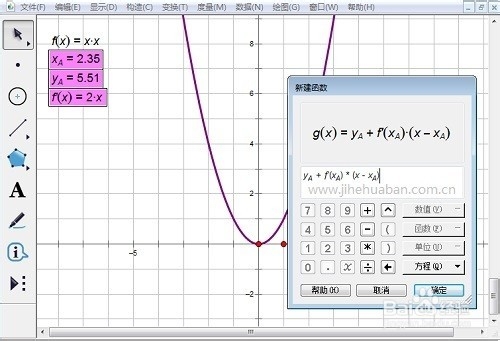
5、5.选中新生成的方程式,选择“绘图”—“绘制函数”命令,绘制出点A的切线。如下图所示。当我们移动点A时候,它的切线也会发生相应的变化。

声明:本网站引用、摘录或转载内容仅供网站访问者交流或参考,不代表本站立场,如存在版权或非法内容,请联系站长删除,联系邮箱:site.kefu@qq.com。
阅读量:83
阅读量:43
阅读量:152
阅读量:129
阅读量:133